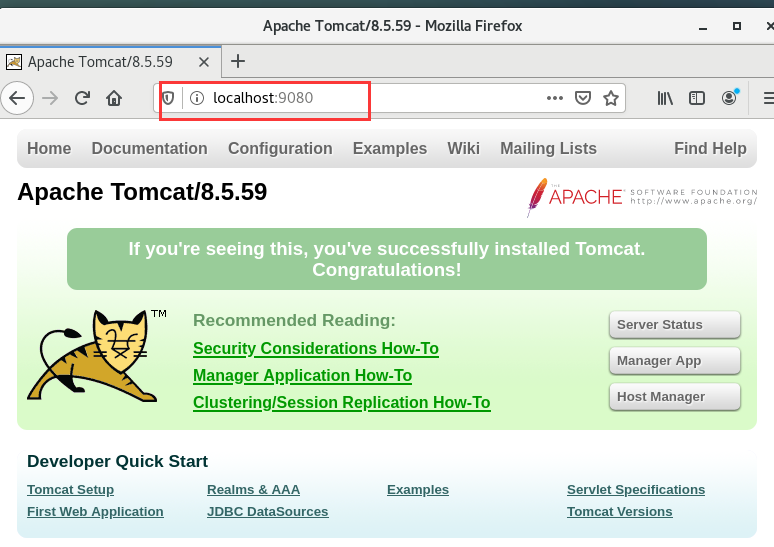尚硅谷Docker笔记
学习链接:https://www.bilibili.com/video/BV1Ls411n7mx?spm_id_from=333.999.0.0
一、基本特性
三大特征
- 镜像
- 容器
- 仓库
作用
一处构建,处处运行
- 更快速的应用交付和部署
- 更便捷的升级和扩缩容
- 更简单的系统运维
- 更高效的计算资源利用
软件环境打包成镜像
解决了运行环境和配置问题软件容器,方便做持续集成并有助于整体发布的容器虚拟化技术。
虚拟机的缺点
- 资源占用多
- 冗余步骤多
- 启动慢
docker和传统虚拟化方式的不同之处
- 传统虚拟机技术是虚拟出一套硬件后,在其上运行一个完整操作系统,在该系统上再运行所需应用进程
- 而容器内的应用进程直接运行于宿主的内核,容器内没有自己的内核,而且也没有进行硬件虚拟。因此容器要比传统虚拟机更为轻便
- 每个容器之间相互隔离,每个容器有自己的文件系统,容器之间进程不会相互影响,能区分计算资源
镜像是一个只读的模板,容器是实例,
镜像可以用来创建Docker容器,一个镜像可以创建很多容器
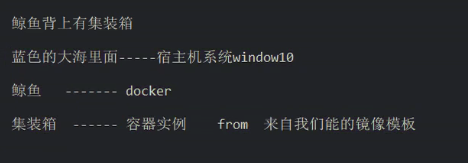
阿里云镜像加速器配置
- 获取加速器链接
- 配置本机Docker运行镜像加速器
- 重新启动Docker后台服务: service docker restart
- Linux系统下配置完加速器需要检查是否生效
运行底层原理
docker是一个C/S结构的系统,Docker守护进程运行在主机上,然后通过Socket链接从客户端访问,守护进程从客户端接受命令并管理运行在主机上的容器。
容器,是一个运行时环境,就是我们前面说到的集装箱。

为什么Docker比VM快
- docker有者比虚拟机更少的抽象层。由于docker不需要Hypervisor实现硬件资源虚拟化,运行在docker容器上的程序直接使用的都是实际物理机的硬件资源。因此在CPU、内存利用率上docker将会在效率上有明显优势。
- docker利用的是宿主机的内核,而不需要Guest OS。因此,当新建一个容器时,docker不需要和虚拟机一样重新加载一个操作系统内核。仍而避免引寻、加载操作系统内核返个比较费时费资源的过程,当新建一个虚拟机时,虚拟机软件需要加载GuestOs,返个新建过程时分钟级别的。而docker由于直接利用宿主机的操作系统,则省略了返个过程,因此新建一个dock容器只需要几秒钟。

面试:虚拟机和容器虚拟化技术的特点(即虚拟机和docker
二、命令
使用docker前需要开启docker服务
service docker start
帮助命令
docker version
docker info
docker –help
镜像命令
docker images 列出本地镜像
options说明
- -a 列出本地所有的镜像(含中间映像层)
- -q 只显示镜像ID
- –digests 显示镜像的摘要信息
- –no-trunc 显示完整的镜像信息
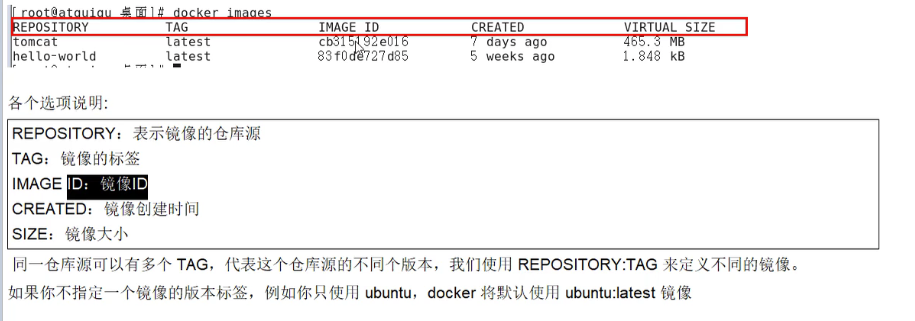
docker search 某个xxx镜像名字
options说明
- –no-trunc 显示完整的镜像描述 (docker serch -s 30 tomcat –notrunc 超过30点赞的镜像
- -s 列出收藏数不小于指定值的镜像 (docker serch -s 30 tomcat 超过30点赞的镜像
- –automated 只列出automated build类型的镜像
docker pull 某个xxx镜像名字
docker pull tomcat 等价于 docker pull tomcat:latest
docker pull tomcat:3.2
docker pull 镜像名字[:TAG]
下载镜像
docker rmi 某个xxx镜像名字ID
删除镜像
- 删除单个 docker rmi -f 镜像ID
- 删除多个 docker rmi -f 镜像名1:TAG 镜像名2:TAG
- 删除全部 docker rmi -f $(docker images -qa)
容器命令
有镜像才能创建容器,这是根本前提
新建并启动容器
docker run [OPTIONS] IMAGE [COMMAND] [ARG...]
OPTIONS说明:
–name=“容器新名字” : 为容器指定一个名称
docker run -it --name mycentos01 centos
-d:后台运行容器,并返回容器ID,也即启动守护式容器
-i :以交互模式运行容器,通常与 -t 同时使用
-t : 为容器重新分配一个伪输入终端,通常与 -i同时使用
-P :随机端口映射
-p :指定端口映射,有以下四种格式
ip:hostPort:containerPort
ip::containerPort
hostPort:containerPort
containerPort

以 5d0da3dc9764为模板生成了cf801d5c41b1容器
列出当前所有正在运行的容器
docker ps [OPTIONS]
OPTIONS说明:
-a :列出当前所有正在运行的容器+历史上运行过的
-l :显示最近创建的容器
-n :显示最近n个创建的容器
-q :静默模式,只显示容器编号
–no-trunc :不截断输出
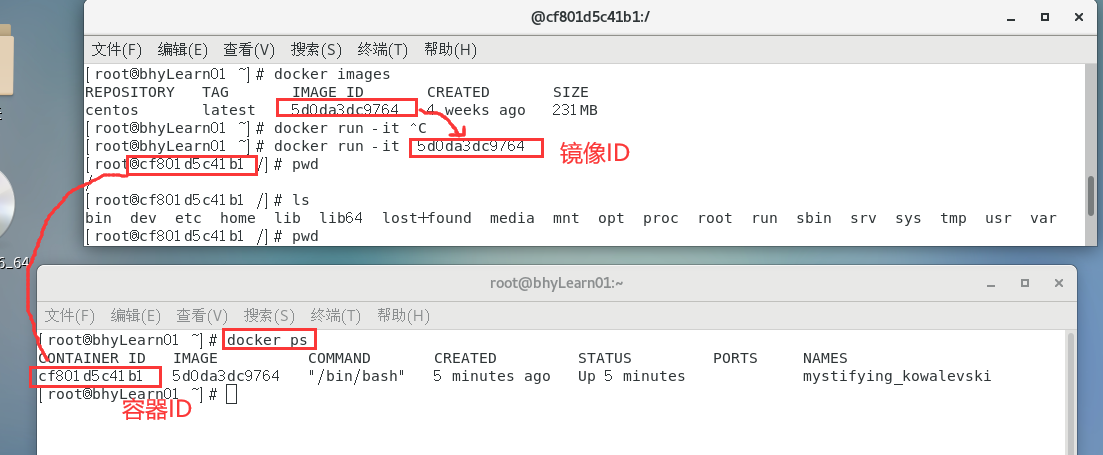
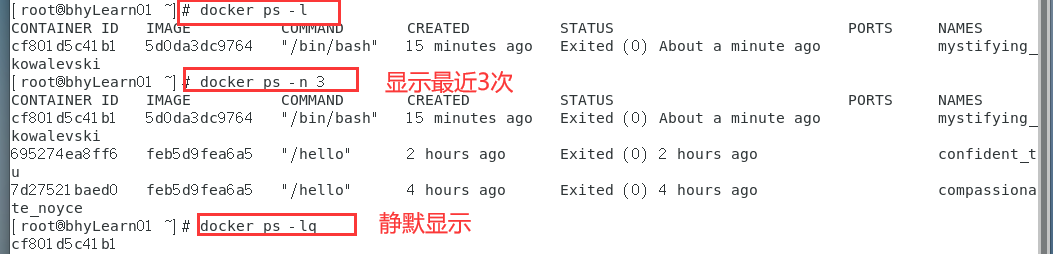
退出容器
- 方式1:
exit容器停止退出 - 方式2:
ctrl+P+Q容器不停止退出
启动容器
docker start 容器ID或者容器名

重启容器
docker restart 容器名或容器ID
停止容器
docker stop 容器ID或容器名
慢慢停止,类似于电脑关机通过关机键关闭
强制停止容器
docker kill 容器ID或容器名
强制停止,类似于电脑关机通过拔电源的方式关闭
删除已停止的容器
docker rm 容器ID
# 一次性删除多个容器
docker rm -f $(docker ps -a -q)
docker ps -a -q | xargs docker rm
重要
- 启动守护式容器
docker run -d 容器名
问题:docker ps -a 进行查看,会发现容器已经退出
很重要的要说明的一点:Docker容器后台运行,就必须有一个前台进程,
容器运行的命令如果不是那些一直挂起的命令(比如运行top,tail),就是会自动退出的。

- 查看容器日志
docker logs -f -t --tail 容器ID
-t 加入时间戳
-f 跟随最新的日志打印
–tail 数字 显示最后多少条
可以使后台程序在前台有输出,ps中得以查看到
查看容器内运行的进程
docker top 容器ID
查看容器内部细节
docker inspect 容器ID
以json数据返回
进入正在运行的容器并以命令行交互
docker exec -it 容器ID bashShell
#重新进入docker
docker attach 容器ID
- attach 直接进入容器启动命令的终端,不会启动新的进程
- exec 是在容器中打开新的终端,并且可以启动新的进程

进入容器直接返回结果,而无需进入终端
# 利用exec 启动终端
docker exec -t 容器ID /bin/bash

从容器内拷贝文件到主机上
#为了数据持久化
docker cp 容器ID:容器内路径 目的主机路径

三、镜像
镜像原理
是什么
镜像是一种轻量级、可执行的独立软件包,用来打包软件运行环境和基于运行环境开发的软件,它包含运行某个软件所需的所有内容,包括代码、运行时、库、环境变量和配置文件。
UnionFS(联合文件系统)
Union文件系统(UNionFS)是一种分层、轻量级并且高性能的文件系统,它支持对文件系统的修改作为一次提交来一层层的叠加,同时可以将不同目录挂在到同一个虚拟文件系统下。Union文件系统是Docker镜像的基础。镜像可以通过分层来进行基础,基于基础镜像,可以制作各种具体的应用镜像。
特性:一次加载多个文件系统,但从外面看起来,只能看到一个文件系统,联合加载会把各层文件系统叠加起来,这样最终的文件系统会包含所有底层的文件和目录。
Docker镜像加载原理
docker的镜像实际上由一层一层的文件系统组成,这种层级的文件系统UnionFS。
bootfs(boot file system)主要包含bootloader和kernel,bootloader主要是引导加载kernel,Linux刚启动时会加载bootfs文件系统,在Docker镜像的最底层时bootfs。这一层与我们典型的Linux/Unit系统是一样的,包含boot加载器和内核。当boot加载完成之后整个内核都在内存中了,此时内存的使用权已由bootfs转交给内核,此时系统也会卸载bootfs。
rootfs(root file system),在bootfs之上。包含的就是典型Linux系统中的/dev,/proc,/bin,/etc等标准目录和文件。rootfs就是各种不同的操作系统发行版,比如Ubuntu,Centos等等。
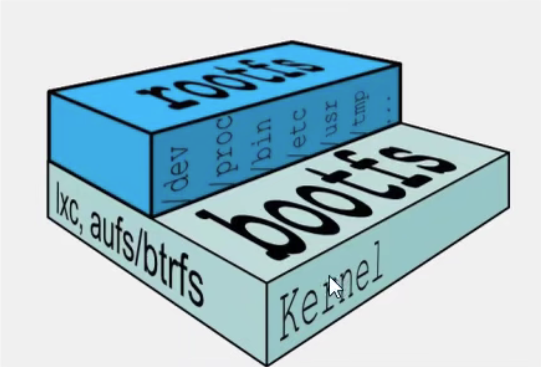
分层的镜像
对于我们安装进虚拟机的CentOs都是好几个G,为什么docker这里才200M??
对于一个精简的OS,rootfs可以很小,只需要包括最基本的命令、工具和程序库就可以了,因为底层直接用Host的kernel,自己只需要提供rootfs就行了。由此可见对于不同的linux发行版,bootfs基本是一直的,rootfs会有差别,因此不同的发行版可以公用bootfs
为什么安装的Tomcat要比正常的Tomcat大很多?
因为tomcat底层还需要环境,这就很好地解释了分层系统。
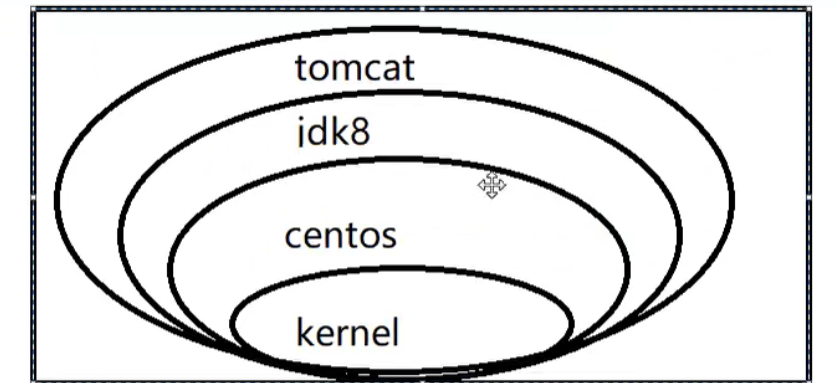
为什么Docker镜像要采用这种分层结构呢
最大的一个好处:共享资源
比如:有多个镜像都从相同的base镜像构建而来,那么宿主机只需在磁盘上保存一份base镜像,同时内存中也只需加载一份base镜像,就可以为所有的容器服务了。而且镜像的每一层都可以被共享。
镜像特点
dockers镜像都是只读的
当容器启动时,一个新的可写层被加载到镜像的顶部。这一层通常被称为”容器层”,“容器层”之前的都叫“镜像层”。
镜像commit
- docker commit提交容器副本使之称为一个新的镜像
- docker commit -m=“提交的描述信息” -a=“作者” 容器ID要创建的目标镜像名:[标签名]
案例
从Hub上下载tomcat镜像到本地并成功运行
故意删除上一步镜像生产tomcat容器的文档
也即当前的tomcat运行示例是一个没有文档内容的容器,以它为模板commit一个没有doc的tomcat新镜像atguigu/tomcat02
启动我们的新镜像并和原来的对比
四、容器数据卷
功能
docker数据持久化,利用容器数据卷保存
容器之间希望有可能共享数据
作用
卷就是目录或文件,存在于一个或多个容器中,由docker挂载到容器, 但不属于联合文件系统,因此能够绕过Union File System提供一些用于持续存储或共享数据的特性。
卷的设计目的就是数据的持久化,完全独立于容器的生存周期,因此Docker不会在容器删除时删除其挂载的数据卷
特点
- 数据卷可在容器之间共享或重用数据
- 卷中的更改可以直接生效
- 数据卷中的更改不会包含在容器的更新中
- 数据卷的生命周期一直持续到没有容器用它为止
添加数据卷的方式
直接命令添加
docker run -it -v /宿主机绝对路径目录:/容器内目录 镜像名
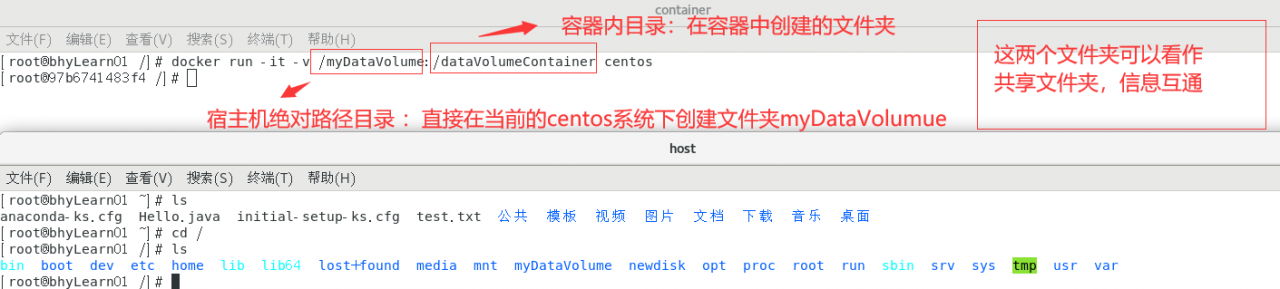
查看数据卷是否挂载成功
- 在主机中输入
docker inspect 容器id/容器名

- 查看挂载信息Mounts

容器和宿主机之间的数据共享
容器停止退出后,主机修改后数据是否同步
同步
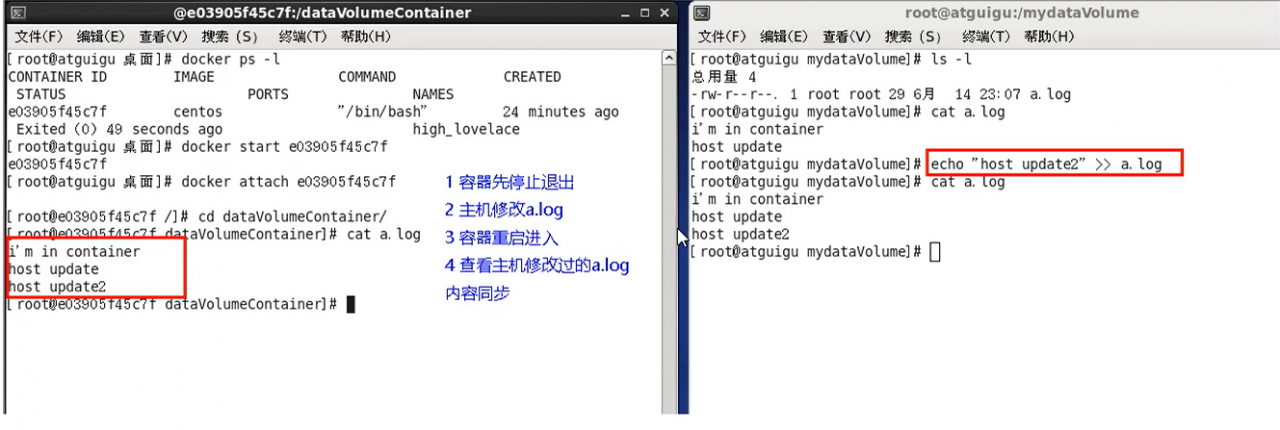
命令(带权限)+
## 设置容器只能读不能写 ro:只读
docker run -it -v /宿主机绝对路径目录:/容器内目录:ro 镜像名
DockerFIle添加
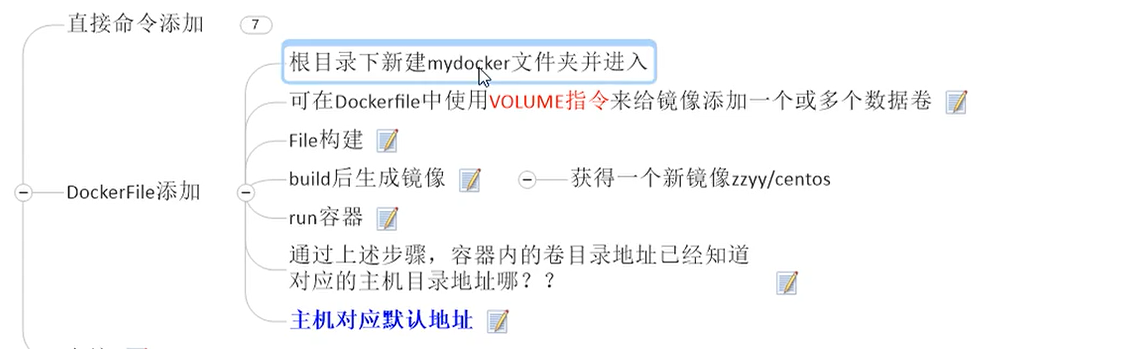
类比:
JavaEE Hello.java ----> Hello.class
Docker images ===> DockerFile
根目录下新建mydocker文件夹并进入
可在Dockerfile中使用VOLUME指令来给镜像添加一个或多个数据卷
VOLUME[“/dataVolumeContainer”,“/dataVolumeContainer2”,“/dataVolumeContainer3”]
说明:
出于可移植和分享的考虑,用-v 主机目录:容器目录这种方法不能够直接在Dokcerfile中实现
由于宿主机目录是依赖于特定宿主机的,并不能够保证在所有的宿主机上都存在这样的特定目录。
File构建
# dockerfile
FROM centos
VOLUME["/dataVolumeContainer1","/dataVolumeContainer2"]
CMD echo "finished,------------success1"
CMD /bin/bash
#类似于docker中的
docker run -it -v /host1:/dataVolumeContainer1 -v /host2:/dataVolumeContainer2 centos /bin/bash
build后生成镜像
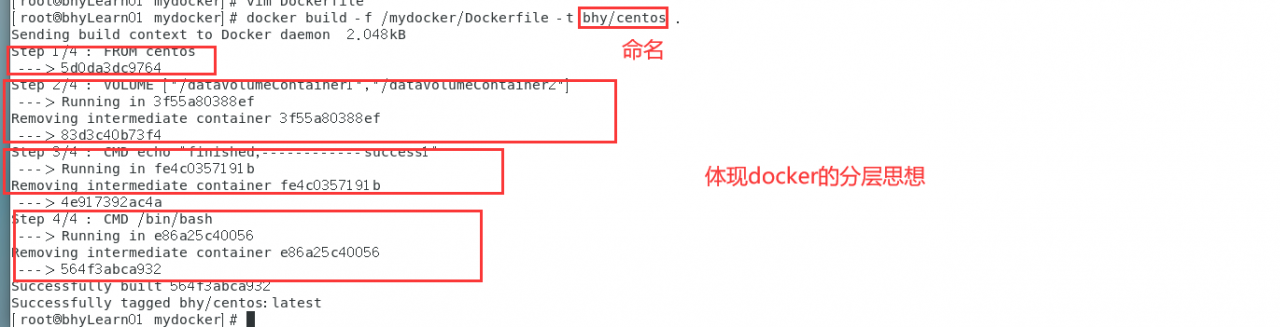

run容器
docker run -it bhy/centos(build时命的名)

没有指定宿主机的情况下,宿主机的共享文件夹在哪?
通过inspect查看
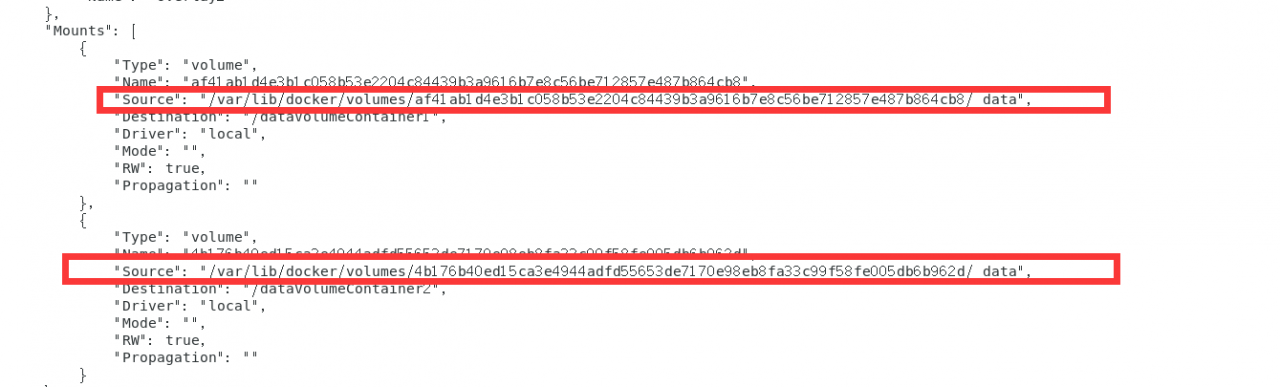
数据卷容器

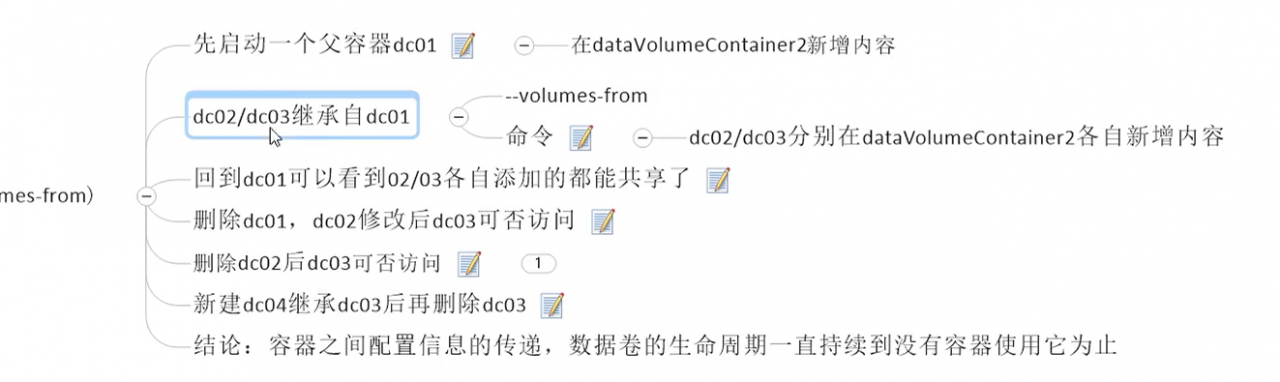
命名的容器挂载数据卷,其它容器通过挂载这个(父容器)实现数据共享,挂载数据卷的容器,称之为数据卷容器。
docker run -it --name dc02 --volumes-from dc01 zzyy/centos
五、Dockerfile
定义
-
Dockerfile是用来构建Docker镜像的构建文件,是由一系列命令和参数构成的脚本
-
构建三步骤
- 编写Dokcerfile文件
- docker build
- docker run
DockerFile构建过程解析

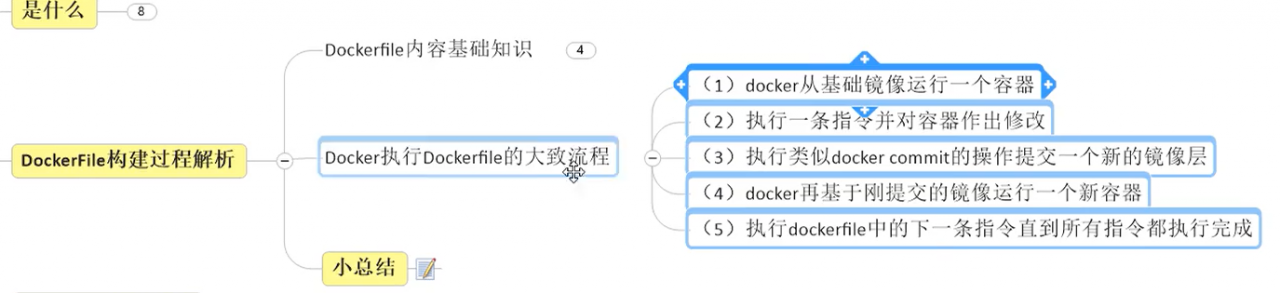
- 每条保留字指令都必须为大写字母且后面要跟随至少一个参数
- 指令按照从上到下,顺序执行
#表示注释- 每条指令都会创建一个新的镜像层,并对镜像进行提交
大致流程
- docker从基础镜像运行一个容器
- 执行一条指令并对容器作出修改
- 执行类似docker commit的操作提交一个新的镜像层
- docker再基于刚提交的镜像运行一个新容器
- 执行dockerfile中的下一条指令知道所有指令都执行完成
小总结
从应用软件的角度来看,Dockerfile,Docker镜像与Dokcer容器分别代表软件的三个不同阶段
- Dockerfile是软件的原材料
- Docker镜像是软件的交付品
- Docker容器则可以认为是软件的运行态
Dockerfile面向开发,Docker镜像称为交付标准,Docker容器则涉及部署与运维,三者缺一不可,合理充当Docker体系的基石。
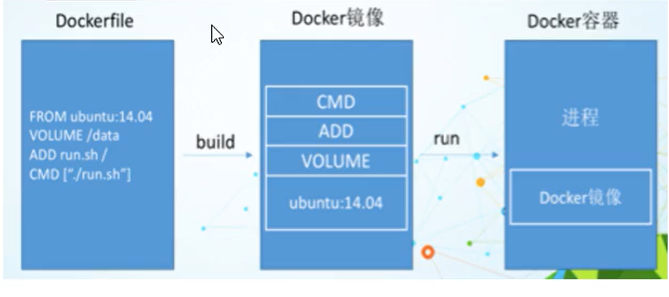
★DockerFile体系结构
FROM 基础镜像,当前新镜像是基于哪个镜像的
MAINTAINER 镜像维护者的姓名和邮箱地址
RUN 容器构建时需要运行的命令
EXPOSE 当前容器对外暴露出的端口
WORKDIR 指定再创建容器后,终端默认登录的进来工作目录,一个落脚点
ENV 用来在构建镜像过程中设置环境变量
ADD(拷贝+解压缩)将宿主机目录下的文件拷贝进镜像且ADD命令会自动处理URL和解压tar压缩包
COPY 类似ADD,拷贝文件和目录到镜像中。
将从构建上下文目录中<源路径>的文件/目录复制到新的一层镜像内的<目标路径>位置
COPY src dest
COPY ["src","dest"]
VOLUME 容器数据卷,用于数据保存和持久化工作
CMD 指定一个容器启动时要运行的命令
Dockerfile中可以有多个CMD指令,但只有最后一个生效,CMD会被dokcer run之后的参数替换
ENTRYPOINT 指定一个容器启动时要运行的命令
ENTRYPOINT的目的和CMD一样,都是再指定容器启动程序及参数
ONBUILD 当构建一个被继承的Dockerfile时运行命令,父镜像再被子继承后父镜像的onbuild被触发
案例
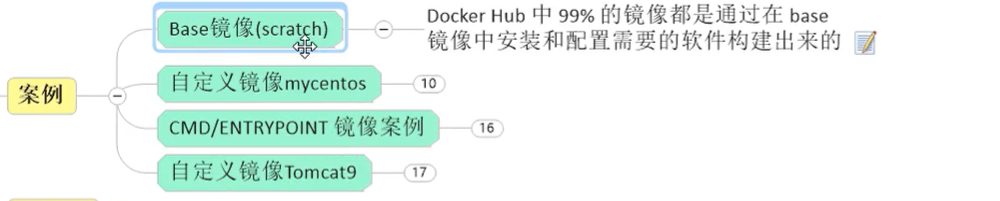
Base镜像(scratch)
Docker Hub中99%的镜像都是通过再base镜像中安装和配置需要的软件构建出来的
自定义镜像mycentos
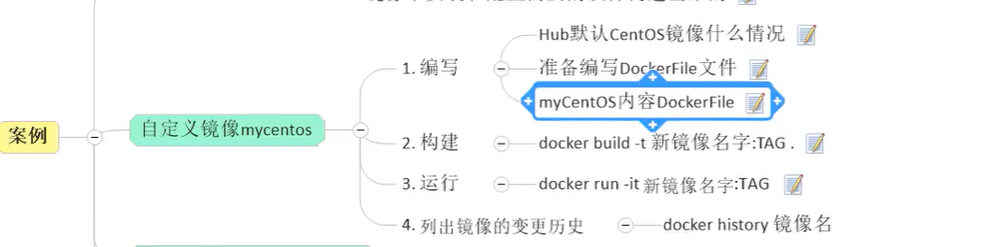
自定义mycentos目的使我们的镜像具备如下:
登陆后的默认路径
vim编辑器
查看网络配置ifconfig支持
-
编写
FROM centos MAINTAINER bhy<792953958@qq.com> ENV mypath /tmp WORKDIR $mypath RUN yum -y install vim RUN yum -y install net-tools EXPOSE 80 CMD /bin/bash -
构建
docker build -t 新镜像名字:TAG . #docker build 命令最后一个. .表示当前目录 -
运行
docker run -it 新镜像名字:TAG -
列出镜像的变更历史
docker history 镜像名
CMD/ENTRPOINT 镜像案例
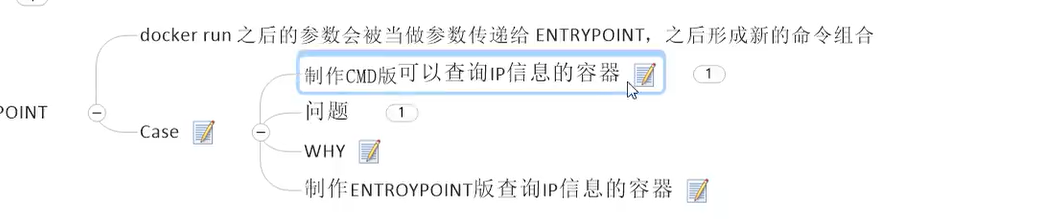
docker run 之后的参数会被当作参数传递给ENTRPOINT,之后形成新的命令组合
ONBUILD命令案例
被继承时,父类的镜像会触发
- 父镜像文件

-
build为镜像myip_father
-
子镜像文件

-
build为镜像myip_son
-
触发父类方法
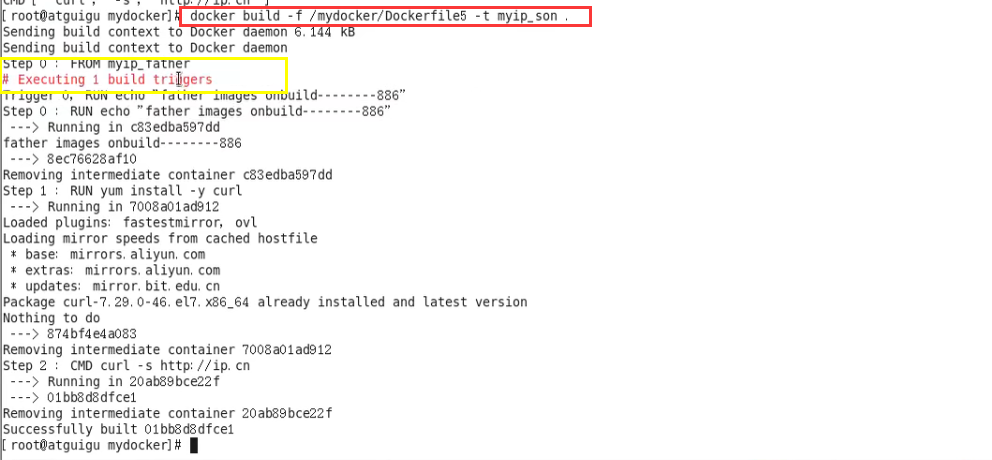
自制镜像Tomcat
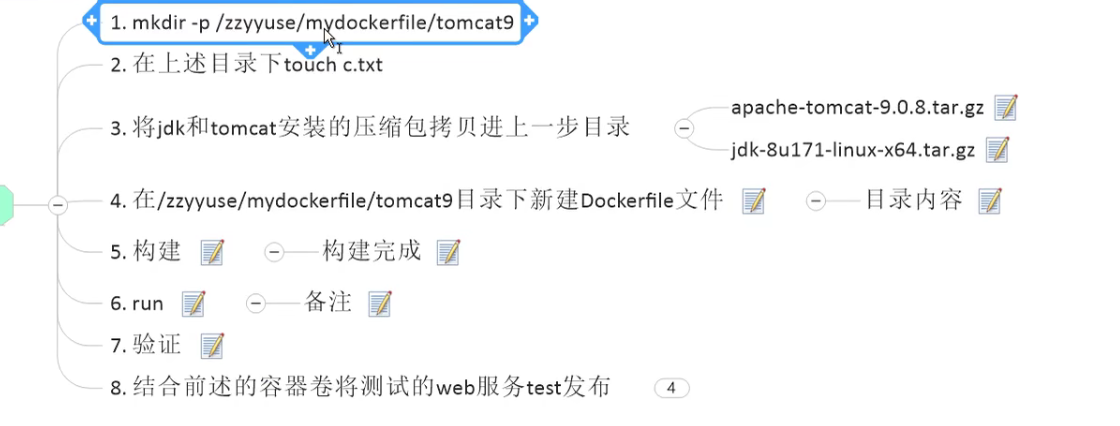

FROM centos
MAINTAINER bhy<792953958@qq.com>
#把宿主机当前上下文的c.txt拷贝到容器/usr/local/路径下
COPY c.txt /usr/local/cincontainer.txt
#把java与tomcat添加到容器中
ADD apache-tomcat-8.5.59.tar.gz /usr/local
ADD jdk-8u261-linux-x64.tar.gz /usr/local
#安装vim编辑器
RUN yum -y install vim
#设置工作访问时候的WORKDIR路径,登录落脚点
ENV MYPATH /usr/local
WORKDIR $MYPATH
#配置java与tomcat环境变量
ENV JAVA_HOME /usr/local/jdk1.8.0_261
ENV CLASSPATH $JAVA_HOME/lib/dt.jar:$JAVA_HOME/lib/tools.jar
ENV CATALINA_HOME /usr/local/apache-tomcat-8.5.59
ENV CATALINA_BASE /usr/local/apache-tomcat-8.5.59
ENV PATH $PATH:$JAVA_HOME/bin:$CATALINA_HOME/lib:$CATALINA_HOME/bin
#容器运行时舰艇的端口
EXPOSE 8080
#启动时运行tomcat
# ENTRYPOINT ["/usr/local/apache-tomcat-8.5.59/bin/startup.sh"]
# CMD ["/usr/local/apache-tomcat-8.5.59/bin/catalina.sh","run"]
CMD /usr/local/apache-tomcat-8.5.59/bin/startup.sh && tail -F /usr/local/apache-tomcat-8.5.59/bin/logs/catalina.out
build
#在目标文件夹下面不用标注额外信息 直接命名就可以
#不用 -f
docker build -t bhytomcat8 .
run
docker run -d -p 9080:8080 --name myt82 -v /bhyuser/mydockerfile/tomcat8/test:/usr/local/apache-tomcat-8.5.59/webapps/test -v /bhyuser/mydockerfile/tomcat8/tomcat8logs/:/usr/local/apache-tomcat-8.5.59/logs --privileged=true bhytomcat8
验证